Excel统计区域中不同名称的种类数量
- 格式:doc
- 大小:300.50 KB
- 文档页数:4

excel 统计类别公式在Excel中,可以使用各种公式来统计类别。
以下是一些常用的公式:1. COUNTIF函数:用于统计满足指定条件的单元格数量。
例如,COUNTIF(A1:A10,"苹果")将统计A1到A10范围内等于"苹果"的单元格数量。
2. SUMIF函数:类似于COUNTIF函数,但是可以统计指定条件下单元格的总和。
例如,SUMIF(A1:A10,"苹果",B1:B10)将返回A1到A10范围内等于"苹果"的单元格对应的B1到B10范围内的数值总和。
3. AVERAGEIF函数:用于计算满足指定条件的单元格的平均值。
例如,AVERAGEIF(A1:A10,"苹果",B1:B10)将返回A1到A10范围内等于"苹果"的单元格对应的B1到B10范围内的平均值。
4. COUNTIFS函数:用于统计满足多个条件的单元格数量。
例如,COUNTIFS(A1:A10,"苹果",B1:B10,">10")将统计A1到A10范围内等于"苹果"且对应的B1到B10范围内大于10的单元格数量。
5. SUMIFS函数:类似于COUNTIFS函数,但是可以统计满足多个条件下单元格的总和。
例如,SUMIFS(B1:B10,A1:A10,"苹果",C1:C10,"红色")将返回A1到A10范围内等于"苹果"且对应的C1到C10范围内等于"红色"的单元格对应的B1到B10范围内的数值总和。
以上是一些基本的统计类别的公式,在实际使用中可以根据需要进行灵活组合和调整。

Excel如何统计选定区域内单元格内容的个数?
Excel技巧:Excel如何统计选定区域内单元格内容的个数?
继续解答Q群小伙伴的问题:Excel如何统计选定区域内单元格内容的个数?
问题:Excel如何统计选定区域内单元格内容的个数?
解答:利用counta函数搞定。
估计一听说函数,不太会用的头都晕,是不是很复杂。
其实Excel的某些函数比进行数据整理操作还简单。
Counta函数就是其中一个。
具体操作如下:假设要统计C2:J25区域中,牛闪闪的个数。
你不要告诉我你是人工数的。
这种类型的问题用counta函数直接搞定。
可以在B3单元格输入=counta()
然后用鼠标选取C2:J25单元格,如下图1处所示:
然后直接单击回车键,即可得到“牛闪闪”的个数统计。
本例算出“牛闪闪”总共有15个。
是不是很简单。
也许有小伙伴问,如果我想统计区域内数值的个数呢?比如下例中区域内有300,500,60等这样的数值,应该如何统计呢?这个时候需要用过到count函数。
输入方法和counta 函数一样。
看下图3处。
同样单击回车键后,算出该区域有3个数值。
当然,如果你说要算出剩余的“牛闪闪”的个数呢?那牛闪闪就不讲了,大家自己搞定吧。
总结:注意Excel中的counta函数与count函数搭配使用能进行个数的统计,是简单且使用频率较高的函数。
此技巧Excel2007及以上版本支持相同的问题解决操作。

统计单元格不同内容的个数
统计单元格不同内容的个数可以使用Excel自带的功能或者写公式进行计算。
方法一:使用Excel自带的功能
Step1: 选中要进行统计的单元格区域;
Step2: 点击“数据”选项卡下的“筛选”功能,选择“高级筛选”;Step3: 在高级筛选对话框中,选择“列表区域”为要进行统计的单元格区域,并勾选“输出结果到其他位置”选项,选择一个空白单元格区域作为输出结果的位置,然后点击“确定”按钮;
Step4: 即可在所选输出结果的单元格区域中,看到不同的内容以及它们的个数。
方法二:使用公式进行计算
使用COUNTIF函数可以快速、简单地统计不同内容的个数。
Step1:准备一个空白单元格作为输出结果的位置;
Step2:输入以下公式:=SUM(1/COUNTIF(A1:A10,A1:A10)),其中A1:A10为要进行统计的单元格区域,按下回车键;
Step3:即可在所选输出结果的单元格中,看到不同内容的数目。
以上两种方法都可以实现统计单元格不同内容的个数的功能,具体选择哪种方法可以根据实际情况和个人喜好而定。

以下直接引用百度知道里面的方法Excel中如何统计区域中不同名称的种类数量?2008-11-25 16:01 提问者:liaoyf729 | 浏览次数:2974次假设表中:A列B列a ?种abbd23现要在B单元格中统计A列中不同内容的数量,此例中B1值应为:4 要如何统计?且A 列的数据常变动参考资料:提交回答取消2008-11-25 17:03 满意回答只能用数据透视表来做,具体步骤如下:1.选择C1单元格->点击菜单中的“数据”->选择“数据透视表和数据透视图”2.选择“下一步”->选择A列然后敲回车->选择“完成”3.如果以上步骤没错误会弹出一个小窗口“数据透视表字段列表”,在小窗口中会有一个小图标,图标右侧的名字和A1单元格的内容一致,拖动这个图标到下面图表中写有“将行字段拖致此处”的区域,字是竖排的,灰色的,很好辨认。
4.拖动后,在C4单元格上处会出现一个下拉式菜单。
这就表明前面步骤正确。
5.在B1单元格中输入=COUNTA(C:C)-2,此时B1单元格中就是A列中不同内容的统计数量了。
特点是:A列不用排序、允许有空行、具体内容无限制(也可以是数字)需要注意的是:1.A1单元格内容是不可以改变的,你就拿A1当表头吧。
2.A列内容有变化后,右键点击C4单元格,选择“刷新数据”即可重新计算3.如果A列中有了0值(零),而0值不参与统计,那把B1中的公式改动成:=COUNTA(C:C)-3即可赞同5| 评论(1)2008-11-25 16:16 ngjtyw | 九级如果能按A列排序就行:C1=1C2=if(A2=A1,0,1) 向下复制。
B1=sum(C:C)&"种" 赞同0| 评论2008-11-25 16:21 方括号| 十五级=SUM(IF(ISNUMBER(1/COUNTIF(A1:A100,A1:A100)),1/COUNTIF(A1:A100,A1:A100)))数组公式,按Ctrl+Shift+Enter结束公式输入。

excel统计类别函数Excel 统计类别函数Excel 是一款功能强大的电子表格软件,广泛应用于各个行业和领域。
对于数据分析和统计来说,Excel 提供了许多强大的函数和工具。
其中,统计类别函数是帮助用户对数据进行分类和分组分析的重要工具。
本文将从详细介绍统计类别函数的基本概念开始,逐步解释它们的用途和用法。
首先,什么是统计类别函数?统计类别函数是一类Excel 函数,用于对数据进行分类和分组。
它们能够统计数字、文本和日期等不同类型的数据,并根据特定的条件返回相应的结果。
这些函数是数据分析的基础工具,可以帮助用户对大量数据进行快速的分类和汇总操作。
1. COUNTIF 函数COUNTIF 函数用于计数满足特定条件的单元格数量。
它的语法如下:COUNTIF(range, criteria)其中,range 是要统计的数据范围,criteria 是要使用的条件。
条件可以是数值、文本、表达式或单元格引用。
COUNTIF 函数会在range 中统计满足条件的单元格数量,并返回结果。
举个例子,假设我们要统计一个销售数据表中销售额高于500 的销售记录的数量。
我们可以使用COUNTIF 函数来实现:=COUNTIF(A2:A100, ">500")其中,A2:A100 是我们要统计的销售额范围,">500"代表条件,即销售额大于500。
函数将统计满足条件的单元格数量,并返回结果。
2. SUMIF 函数SUMIF 函数是统计类别函数中的另一个重要的函数,用于对满足特定条件的单元格进行求和操作。
它的语法如下:SUMIF(range, criteria, sum_range)其中,range 是要检查的数据范围,criteria 是要使用的条件,sum_range 是要进行求和的范围。
SUMIF 函数会根据条件在range 中筛选出满足条件的单元格,并在sum_range 范围内进行求和,然后返回结果。

excel分类统计公式Excel是一款功能强大的电子表格软件,广泛应用于数据处理和统计分析。
在Excel中,分类统计是一项非常常见的需求,可以帮助我们对数据进行整理和分析。
本文将介绍几种常用的Excel分类统计公式,帮助读者更好地利用Excel进行数据分类统计。
一、COUNTIF函数COUNTIF函数是Excel中最常用的分类统计函数之一,它可以统计某个区域中满足指定条件的单元格数量。
COUNTIF函数的语法如下:COUNTIF(range, criteria)其中,range表示要统计的区域,可以是一个单独的单元格、一列或一行,也可以是多个区域的组合;criteria表示指定的条件,可以是一个数值、一个文本、一个表达式或一个单元格引用。
例如,有一个销售数据表,其中A列是产品名称,B列是销售数量。
我们想要统计销售数量大于100的产品数量,可以使用以下公式:=COUNTIF(B2:B10,">100")这个公式的意思是统计B2到B10单元格中大于100的数量。
二、SUMIF函数SUMIF函数也是一种常用的分类统计函数,它可以统计某个区域中满足指定条件的单元格的和。
SUMIF函数的语法如下:SUMIF(range, criteria, sum_range)其中,range表示要统计的区域,criteria表示指定的条件,sum_range表示要求和的区域。
继续以上面的销售数据表为例,我们想要统计销售数量大于100的产品的销售总量,可以使用以下公式:=SUMIF(B2:B10,">100",C2:C10)这个公式的意思是统计B2到B10单元格中大于100的销售数量,并求和C2到C10单元格中对应的销售总量。
三、AVERAGEIF函数AVERAGEIF函数可以统计某个区域中满足指定条件的单元格的平均值。
AVERAGEIF函数的语法如下:AVERAGEIF(range, criteria, average_range)其中,range表示要统计的区域,criteria表示指定的条件,average_range表示要求平均值的区域。

以下直接引用百度明白里面的方式Excel中如何统计区域中不同名称的种类数量? 2020-11-25 16:01 提问者: liaoyf729 | 阅读次数:2974次假设表中:A列B列a ?种abbd23现要在B单元格中统计A列中不同内容的数量,此例中B1值应为:4 要如何统计?且A列的数据常变更参考资料:提交回答取消2020-11-25 17:03 中意回答只能用数据透视表来做,具体步骤如下:1.选择C1单元格->点击菜单中的“数据”->选择“数据透视表和数据透视图”2.选择“下一步”->选择A列然后敲回车->选择“完成”3.若是以上步骤没错误解弹出一个小窗口“数据透视表字段列表”,在小窗口中会有一个小图标,图标右边的名字和A1单元格的内容一致,拖动那个图标到下面图表中写有“将行字段拖致此处”的区域,字是竖排的,灰色的,专门好识别。
4.拖动后,在C4单元格上处会显现一个下拉式菜单。
这就说明前面步骤正确。
5.在B1单元格中输入=COUNTA(C:C)-2,现在B1单元格中确实是A列中不同内容的统计数量了。
特点是:A列不用排序、许诺有空行、具体内容无穷制(也能够是数字)需要注意的是:1.A1单元格内容是不能够改变的,你就拿A1当表头吧。
2.A列内容有转变后,右键点击C4单元格,选择“刷新数据”即可从头计算3.若是A列中有了0值(零),而0值不参与统计,那把B1中的公式改动成:=COUNTA(C:C)-3即可赞同5| 评论(1)2020-11-25 16:16 ngjtyw | 九级若是能按A列排序就行:C1=1C2=if(A2=A1,0,1) 向下复制。
B1=sum(C:C)&"种" 赞同0| 评论2020-11-25 16:21 方括号| 十五级=SUM(IF(ISNUMBER(1/COUNTIF(A1:A100,A1:A100)),1/COUNTIF(A1:A100,A1:A100)))数组公式,按Ctrl+Shift+Enter终止公式输入。
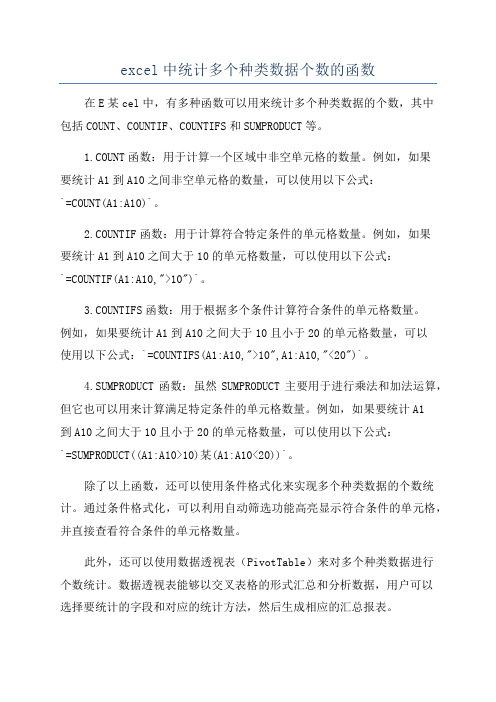
excel中统计多个种类数据个数的函数在E某cel中,有多种函数可以用来统计多个种类数据的个数,其中包括COUNT、COUNTIF、COUNTIFS和SUMPRODUCT等。
1.COUNT函数:用于计算一个区域中非空单元格的数量。
例如,如果要统计A1到A10之间非空单元格的数量,可以使用以下公式:`=COUNT(A1:A10)`。
2.COUNTIF函数:用于计算符合特定条件的单元格数量。
例如,如果要统计A1到A10之间大于10的单元格数量,可以使用以下公式:`=COUNTIF(A1:A10,">10")`。
3.COUNTIFS函数:用于根据多个条件计算符合条件的单元格数量。
例如,如果要统计A1到A10之间大于10且小于20的单元格数量,可以使用以下公式:`=COUNTIFS(A1:A10,">10",A1:A10,"<20")`。
4.SUMPRODUCT函数:虽然SUMPRODUCT主要用于进行乘法和加法运算,但它也可以用来计算满足特定条件的单元格数量。
例如,如果要统计A1到A10之间大于10且小于20的单元格数量,可以使用以下公式:`=SUMPRODUCT((A1:A10>10)某(A1:A10<20))`。
除了以上函数,还可以使用条件格式化来实现多个种类数据的个数统计。
通过条件格式化,可以利用自动筛选功能高亮显示符合条件的单元格,并直接查看符合条件的单元格数量。
此外,还可以使用数据透视表(PivotTable)来对多个种类数据进行个数统计。
数据透视表能够以交叉表格的形式汇总和分析数据,用户可以选择要统计的字段和对应的统计方法,然后生成相应的汇总报表。
综上所述,E某cel提供了多种函数和功能来统计多个种类数据的个数。
用户可以根据具体情况选择适合的方法进行统计和分析,以满足自己的需求。

统计物质种类公式excel在Excel中,我们可以使用各种公式来统计物质种类。
下面是一些常用的公式:1.COUNTIF函数:用于计算符合特定条件的单元格数量。
格式:=COUNTIF(range, criteria)示例:=COUNTIF(A1:A10, "Apple") - 统计A1到A10单元格中出现的"Apple"单元格数量。
2.COUNT函数:用于计算在给定区域中的数值数量(包括空单元格)。
格式:=COUNT(range)示例:=COUNT(A1:A10)-统计A1到A10单元格中的数值数量。
3.SUM函数:用于计算给定区域中的数值总和。
格式:=SUM(range)示例:=SUM(A1:A10)-计算A1到A10单元格的总和。
4.AVERAGE函数:用于计算给定区域中数值的平均值。
格式:=AVERAGE(range)示例:=AVERAGE(A1:A10)-计算A1到A10单元格中数值的平均值。
5.MAX函数:用于找到给定区域中的最大值。
格式:=MAX(range)示例:=MAX(A1:A10)-找到A1到A10单元格中的最大值。
6.MIN函数:用于找到给定区域中的最小值。
格式:=MIN(range)示例:=MIN(A1:A10)-找到A1到A10单元格中的最小值。
7.CONCATENATE函数:用于将多个单元格的内容合并为一个字符串。
格式:=CONCATENATE(text1, text2, ...)示例:=CONCATENATE(A1,"",B1)-将A1单元格和B1单元格的内容合并成一个字符串。
8.LEFT函数:用于从字符串的左侧提取指定长度的字符。
格式:=LEFT(text, num_chars)示例:=LEFT(A1,3)-从A1单元格的字符串中提取前3个字符。
9.RIGHT函数:用于从字符串的右侧提取指定长度的字符。
格式:=RIGHT(text, num_chars)示例:=RIGHT(A1,3)-从A1单元格的字符串中提取后3个字符。

工作表中按类别进行分类汇总工作表中按类别进行分类汇总,是数据分析中常见的一种方法。
将相同种类的数据放在一起,可以使数据更加直观、易于理解。
下面将详细介绍如何进行按类别分类汇总。
一、建立数据表格首先,要组织好数据,将数据放在同一个表格中。
如果数据已经存在于不同的表格中,可以使用Excel中的合并单元格功能将它们汇总到同一个表格中。
二、将数据进行分类将数据进行分类,通常是指将数据按照某种特定的标准进行分类。
例如,将销售数据按照月份、产品种类或销售地点进行分类。
在Excel 中,可以使用筛选或排序功能来对数据进行分类。
三、选择汇总方式需要选择一种适合的汇总方式,常用的几种方式如下:1.计数计数是指对某一类别下数据的数量进行计数。
例如,在一张名单中按照性别分类,可以根据每个性别的人数来计算男女比例。
2.求和求和是指对某一类别下相同的数据进行求和。
例如,将某公司不同产品的销售额相加,计算出该公司总销售额。
3.平均值平均值是指将某一类别下数据的值相加,再除以数据的数量,得到平均值。
例如,在某一地区统计不同医院的平均医疗费用,可以将每家医院的费用相加,再除以医院的数量。
四、建立分类汇总表格将已经分类好的数据和选择的汇总方式放在一个新的表格中,通常称为分类汇总表格。
可以使用Excel中的透视表功能来自动建立分类汇总表格。
五、格式化分类汇总表格最后,需要对分类汇总表格进行格式化。
可以使用Excel中的颜色、字体等格式化功能来使其更加清晰。
总之,按类别进行分类汇总是数据分析中非常实用的方法。
通过将相同种类的数据放在一起,可以更清晰地了解数据之间的关系,更好地支持管理决策。

多单元格特定字符统计函数在 Excel 中,我们经常需要对某一列或某一区域中的特定字符进行统计,例如要统计一个工作表中所有单元格中包含“北京”这个城市名的个数,或者统计一个列中所有单元格中包含“/”这个特定字符的个数。
为了方便这类统计,我们可以使用 Excel 的一些函数,例如 COUNTIF、SUMIF、FIND 等等,下面将详细介绍这些函数的具体用法。
一、COUNTIF 函数COUNTIF(range,criteria)其中,range 是需要统计的范围,可以是一个单个单元格,也可以是一个区域;criteria 是筛选条件,可以是一个数值、一个表达式、一个单词,也可以是一个区域。
比如我们要统计一个工作表中所有单元格中包含“北京”这个城市名的个数,可以使用如下公式:=COUNTIF(A1:A10,"*北京*")其中,A1:A10 是要统计的范围,"*北京*" 是筛选条件,* 代表任何字符或单词,这个公式会将 A1:A10 中所有包含“北京”这个单词的单元格数统计出来。
SUMIF 函数的语法如下:FIND(find_text,within_text,[start_num])其中,find_text 是要查找的字符或单词,within_text 是要在哪个文本中查找,可以是一个单元格或区域,也可以是一个字符串;[start_num] 是可选参数,代表开始查找的字符位置,默认为 1。
FIND 函数会返回在 within_text 中 find_text 第一次出现的位置,如果找不到,会返回 #VALUE! 错误值。
如果需要查找第二次或更多次出现的位置,可以使用 SEARCH 函数。
其中,A1 是要查找的单元格,"/" 是要查找的字符,这个公式会返回 A1 中第一次出现“/”的位置,如果找不到会返回 #VALUE! 错误值。
综上所述,Excel 中有许多函数可以用于特定字符的统计,例如 COUNTIF、SUMIF、FIND 等等,我们可以根据实际需求进行选择使用。

统计指定区域内出现多少个种类1,作用,例如:上表中,各个喜欢吃的食物都不相同,但是也存在交叉的情况。
现需要采购这些食物,首先需要知道一共有多少种食物,该代码的作用就是将种类名称一个不少的列出表,并且给出一共有多少种。
2,代码及说明Sub 有多少种类()Dim row As LongDim line As LongDim row1 As LongDim num As LongDim z As LongDim nei As Stringrow1 = 1For row = 1 To 2000For line = 1 To 50If Sheets(1).Cells(row, line) = "" Then GoTo loop1(若为空格,则跳开)nei = Sheets(1).Cells(row, line)(将循环到的单元格内容赋值到nei)z = WorksheetFunction.CountIf(Sheets(2).Range("A1:A2000"), nei)(在A1:A2000区域里面查找,若存在nei,则跳过,若不存在则保存)If z < 1 ThenSheets(2).Cells(row1, 1) = Sheets(1).Cells(row, line)Else: GoTo loop1End Ifrow1 = row1 + 1loop1:Next lineNext rownum = WorksheetFunction.CountA(Sheets(2).Range("A1:A2000"))Sheets(2).Cells(1, 2) = "种类数目"Sheets(2).Cells(1, 3) = numEnd Sub3,将上面的表运行结果Sheet1运行结果sheet24,注意事项(1)A1:A2000限制的种类数量只能是小于等于2000,可以根据自己的需要修改中的2000,修改种类上限。

Excel怎样统计某列数据有多少种类及每类有多少Excel 怎样统计某列数据有多少种类及每类有多少用数据透视表即可,数据透视表简单的做法就是选中要做透视表的数据区域,一定要包含字段名,然后选择菜单中的数据-数据透视表和透视图,接向导操作,在布局中试着把需要的字段拖进透视表的结构图上,将字段分别放在行、列和数据的位置,在数据中可选择不同的统计方式,确定即可。
excel中怎么统计一列数据中有多少种不同数据excel中怎么统计一列数据中有多少种不同数据:jingyan.baidu./article/7f41ecec1aea29593c095c76.数据线的种类有多少?可以分为USB数据线、音频线、HDMI高清多媒体连接线三大类,江涵电子的USB数据线又分为USB Micro数据线、USB Mini数据线、苹果接口数据线和新款TYPE C数据线。
藏獒种类有多少种藏獒分为很多品种,都是根据外表来划分的。
根据藏獒的颜色来划分可以分为雪獒、黑獒、黄獒、红獒、铁包金、铁包银、狼青和灰獒,整体来讲品种有虎头、大狮头、小狮头。
不同的品种具有不同的特点,大狮子头的藏獒头顶后部及脖子周围鬃毛直立,小狮子头的藏獒头顶脖子周围鬃毛较短,头风稍小,表情平静,虎头藏獒头顶脖颈鬃毛没有或过短,嘴宽,鼻短,形状如虎。
中国藏獒主要分为四大品系。
其中包括西藏獒,青海獒,河曲獒和红原獒四大品系。
油墨种类有多少种?依于操形式分类:①挥发干燥型油墨。
②反应干燥型油墨。
b、加热固化型油墨。
.紫外线硬化油墨(UV油墨)。
数据库有多少种类型?四种模糊数据库指能够处理模糊数据的数据库。
一般的数据库都是以二直逻辑和精确的数据工具为基础的,不能表示许多模糊不清的事情。
随着模糊数学理论体系的建立,人们可以用数量来描述模糊事件并能进行模糊运算。
这样就可以把不完全性、不确定性、模糊性引入数据库系统中,从而形成模糊数据库。
模糊数据库研究主要有两方面,首先是如何在数据库中存放模糊数据;其次是定义各种运算建立模糊数据上的函数。

统计excel表格列中有多少个不同数据
在excel表格中统计列中有多少个不同数据
比如上面的这个表格,B是很长的一列,中间的数据不规律,有些编号出现了一次,有些出现了多次,在此表格中每个编号代表一个事项,想要统计表格中一共有多少个事项是人力所不能及的。
这就需要用到excel的数组公式。
结果公式如下:
=SUM(1/COUNTIF(B2:B33,B2:B33))
但要注意这类数组公式的输入方法和普通的公式不同,普通公式输入后“Enter”回车即可,数组公式输入后需要按组合键“Ctrl+Shift+Enter”,输入后公式多了两个大括号,如下图所示:
这个公式的实现原理是这样,先用countif计算所有出现的数据的出现次数,存为数组,比如一列的内容是a、a、b、b、b、c,用了这个countif就会出现6个数的数组:2、2、3、3、3、1。
即a出现了2次,b 出现了3次。
这一组数分别被1除以后,得到的自然就是类似1/2,1/3这类数字,就上面这个例子而言得到的数组就是1/2,1/2,1/3,1/3,1/3,1,把他们再相加就得到了总和3,也就是a、a、b、b、b、c这列内容不同数据的个数。
注意单元格如果为空,countif的结果是0,被1除就不合法,这个公式也就无效了。
原理搞通,此方法根据实际应用不同还可以举一反三,更加强大。

在Excel中,分类取数汇总可以通过以下步骤实现:
1. 选中表中数据区域的任意单元格。
2. 在菜单栏上依次点击“数据”-“分类汇总”。
3. 在弹出的“分类汇总”对话框中,选择分类的列和汇总方式,并在选定汇总项列表框中勾选需要汇总的列。
4. 单击“确定”按钮,返回工作表中,即可看到以分类字段为条件的分类汇总结果。
如果需要进一步对分类汇总的结果进行操作,可以使用Excel 的筛选功能或高级筛选功能,对分类汇总的结果进行筛选或去重等操作。
以上是Excel中分类取数汇总的基本步骤,具体操作可能会因Excel版本不同而有所差异。
如有需要,可以查阅Excel的帮助文档或在线教程。

以下直接引用百度知道里面的方法
Excel中如何统计区域中不同名称的种类数量?2008-11-25 16:01 提问者:liaoyf729 | 浏览次数:2974次
假设表中:
A列B列
a ?种
a
b
b
d
23
现要在B单元格中统计A列中不同内容的数量,此例中B1值应为:4 要如何统计?且A 列的数据常变动
参考资料:提交回答取消
2008-11-25 17:03 满意回答只能用数据透视表来做,具体步骤如下:
1.选择C1单元格->点击菜单中的“数据”->选择“数据透视表和数据透视图”
2.选择“下一步”->选择A列然后敲回车->选择“完成”
3.如果以上步骤没错误会弹出一个小窗口“数据透视表字段列表”,在小窗口中会有一个小图标,图标右侧的名字和A1单元格的内容一致,拖动这个图标到下面图表中写有“将行字段拖致此处”的区域,字是竖排的,灰色的,很好辨认。
4.拖动后,在C4单元格上处会出现一个下拉式菜单。
这就表明前面步骤正确。
5.在B1单元格中输入=COUNTA(C:C)-2,此时B1单元格中就是A列中不同内容的统计数量了。
特点是:A列不用排序、允许有空行、具体内容无限制(也可以是数字)
需要注意的是:
1.A1单元格内容是不可以改变的,你就拿A1当表头吧。
2.A列内容有变化后,右键点击C4单元格,选择“刷新数据”即可重新计算
3.如果A列中有了0值(零),而0值不参与统计,那把B1中的公式改动成:
=COUNTA(C:C)-3即可赞同5| 评论(1)
2008-11-25 16:16 ngjtyw | 九级
如果能按A列排序就行:
C1=1
C2=if(A2=A1,0,1) 向下复制。
B1=sum(C:C)&"种" 赞同0| 评论
2008-11-25 16:21 方括号| 十五级
=SUM(IF(ISNUMBER(1/COUNTIF(A1:A100,A1:A100)),1/COUNTIF(A1:A100,A1:A100)))
数组公式,按Ctrl+Shift+Enter结束公式输入。
赞同0| 评论2008-11-25 17:02
sunny900 | 六级
建议你用数据透视表功能来做这一类统计工作,功能很强大
以下为自己实际实践的结果。
***************************
Window XP sp3
Microsoft excel 2003
实验文件为田园生化欧工提供的《四月份出货单-东盟成品库4.1》***************************
以下为步骤截图:
1、目的是要对料品编号进行统计:
2、点下一步
3、选择要操作的数据区域,回车,点击完成;
4、新生成了一个工作表,如下图
5、将小窗口内的10bda7001文件直接拖到《将行字段拖至此处》
6、可以发现生成的A列里面没有出现重复的料号。
通过统计旁边的序号就可以计算得列表内有多少个料号。